Uno dei best seller tra i problemi che mi vengono posti è quello del recupero della password amministratore in Windows.
La procedura con Login Recovery, per quanto non molto complicata in assoluto, è risultata difficile per qualcuno.
A tal proposito segnalo questo programmino che resetta la password permettendo quindi di impostarne una nuova.
E’ sempre un programma che va copiato su floppy o masterizzato su cd per poter poi avviare la macchina dal supporto preferito.
Category Archives: Operating system
Vista e XP: risoluzioni ai problemi di boot

Due segnalazioni al volo per la risoluzione dei problemi di coesistenza tra Windows Vista e gli altri sistemi operativi (XP incluso) sulla stessa macchina.
Il primo software si chiama EasyBCD che permette la gestione di più SO tramite un boot manager completo e semplice.
Il secondo è VistaBootPRO che gestisce il tutto dall’interno di Vista stesso (per funzionare ha bisogno del .NET framework 2.0), infatti si basa sul gestore di boot interno, il famigerato BCDEDIT.
Vista: la lista dei link ai driver

Mi sembra che uno dei problemi più importanti per Windows Vista sia una certa carenza di driver (o di informazione su dove trovarli). Specie chi ha effettuato un upgrade si può trovare nell’impossibilità di utilizzare hardware non rencentissimo.
Da ieri l’esperto di Windows Ed Bott ha iniziato a tenere, sul suo blog, una lista aggiornata dei driver con link diretti alle case produttrici di hardware.
La lista è aggiornata dagli utenti stessi del blog, quindi diamo una mano!
XP: wallpaper diversi su più monitor senza usare software

Molti sviluppatori e professionisti informatici hanno due o più monitor per lavorare. La soluzione si rivela comoda per evitare sovraffollamenti quando si lavora con più applicazioni aperte.
Le impostazioni dei singoli monitor possono essere gestite tramite software terzi che permettono la scelta della risoluzione, del valore di refresh e del wallpaper (o sfondo del desktop). Ad esempio io utilizzo un software della Nvidia che, pur essendo efficiente e sufficientemente semplice, deve essere caricato all’avvio rallentando la fase di caricamento del sistema operativo.
E se c’interessasse solo la gestione dei wallpaper?
Esiste un metodo per utilizzare unicamente XP ed avere wallpaper diversi su monitor diversi:
- Click destro sul desktop, selezionare ‘Proprietà’ per accedere alle ‘Proprietà – Schermo’.
- Selezionare il tab ‘Desktop ‘ e click su ‘Personalizza desktop…’ per avere la finestra ‘Oggetti desktop’.
- Selezionare il tab ‘Web’ e poi il pulsante ‘Nuova…’ per avere la finestra ‘Nuovo oggetto del desktop’.
- Cliccare su ‘Sfoglia’ per trovare e selezionare l’immagine che si vuole utilizzare come wallpaper.
- Una volta trovata, cliccare ‘OK’ tre volte per chiudere tutte le finestre di dialogo aperte e posizionare l’elemento sul desktop.
- Passare col mouse sopra l’immagine. Quando compare la barra del titolo, la si può cliccare per spostare (draggare) sul monitor che abbiamo scelto avere quella immagine come wallpaper.
- Cliccare sul pulsante ‘Massimiza’.
- Infine clik destro sul desktop e ‘Disponi icone per’ e poi click ‘Blocca elementi web sul desktop’.
Recuperare partizioni cancellate con TestDisk
![]()
E’ uno degli incubi dell’installatore o di chi ha deciso di fare ordine nel proprio hard disk: cancellare accidentalmente una partizione o eliminare settori dell’hard disk che ne compromettono il boot.
Prima di formattare e reinstallare il sistema operativo, possiamo provare TestDisk, una utility OpenSource che può
- Fixare la tabella di partizione, recuperare una partizione cancellata
- Recuperate il settore di boot FAT32 da un backup
- Ricostruire il settore di boot FAT12/FAT16/FAT32
- Fixare tabelle FAT
- Ricostruire il settore di boot NTFS
- Recuperare il settore di boot NTFS da un backup
- Fixare MFT usando MFT mirror
- Localizzare ext2/ext3 Backup SuperBlock
TestDisk funziona con tutti i sistemi operativi più diffusi
Provare Windows Vista? Lo faccio online

Sì è possibile provarlo online su Windows Test Drive.
E’ obbligatorio utilizzare Internet Explorer e accettare vari scaricamenti di ActiveX.
Se vi fidate ciecamente di Microsoft e siete desiderosi di provare il nuovo sistema operativo della casa di Redmond non vi resta che connettervi e aspettare un po’.
Un software per il controllo del hardware del notebook
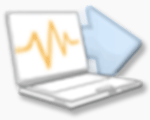
Spesso i notebook vengono venduti assieme a software che permettono il controllo delle componenti hardware.
Nel caso questi software non ci siano o non vi soddisfino potreste considerare Notebook Hardware Control.
Disponibile sia per un uso privato che professionale, quest’ultima licenza ha un costo veramente irrisorio (a partire dai 15 € in giù).
La completezza del prodotto lo rende consigliabile nei casi in cui si voglia disporre di un totale controllo sulle principali informazioni del notebook.
Richiede Microsoft Framework .NET 2.0
Diamo una bella pulizia al registro di sistema.

Quando, per fortuna o per bravura, la nostra installazione di Windows arriva a durare qualche anno, uno dei problemi più frequenti che notiamo è un rallentamento del sistema con conseguente calo delle prestazioni.
I motivi possono essere tanti. Uno di questi è l’affollamento del registro di sistema con centinaia (in alcuni casi migliaia) di voci inutili dovute a programmi disinstallati, collegamenti non più attivi ecc.
Mettere mano al registro è un’operazione delicata che richiede molta esperienza.
Una soluzione potrebbe essere quella di usare Wise Registry Cleaner, un programma freeware semplice ed efficiente che dopo una prima scansione del nostro registro ci indica quali sono, secondo lui, le voci che possono essere cancellate in sicurezza (safe to fix) e quelle di cui non è sicuro (not fully safe to fix). Operate solo su quelle sicure.
Prima ancora della scansione il programma ci propone di effettuare un back-up del registro. Operazione consigliatissima per avere sempre la possibilità di tornare indietro.
In genere il programma funziona bene e si nota un incremento generale nelle prestazioni della macchina.
Link: Wise Registry Cleaner
Voglia di provare Ubuntu? Fallo con VirtualBox


Il sistema operativo che al momento più sta destando interesse, Windows Vista a parte, è una distribuzione di Linux che si chiama Ubuntu.
Si sente da più parti che Ubuntu è semplice, completo ed efficace ma come fare a provarlo se non abbiamo una macchina disponibile?
La soluzione è la creazione di una macchina virtuale all’interno del nostro sistema operativo principale. Fino ad oggi abbiamo usato gli strumenti di VMware, Parallels o Microsoft che non sono sempre gratuiti.
Oggi abbiamo una possibilità in più grazie a VirtualBox . Questo è un software gratuito che gira su Windows, Linux e Mac e che permette l’installazione di quasi tutti i più noti sistemi operativi da Mac OS al DOS, da Windows (in molte sue declinazioni) a Linux.
Perchè allora non provare questo famoso Ubuntu con VirtualBox?
Qui i requisiti minimi di sistema per utilizzare le applicazioni.
Link: VirtualBox Ubuntu
Update: esiste anche una versione web di Ubuntu che si chiama Wubuntu ma non sembra funzionare completamente